系统:PC
日期:2021-12-01
类别:影音媒体
版本:v2.4.3
Air Video PC端是一款功能强大的影音媒体软件,通过在PC端安装Air Video Server,让Windows电脑与苹果设备完成视频数据的共享,用户可以直接苹果设备上观看非苹果格式的视频,省去了苹果设备视频播放格式转码的繁琐流程。
Air Video免费版完美解决苹果设备视频播放格式转码的繁琐流程,需要的朋友,赶紧来试试看吧。
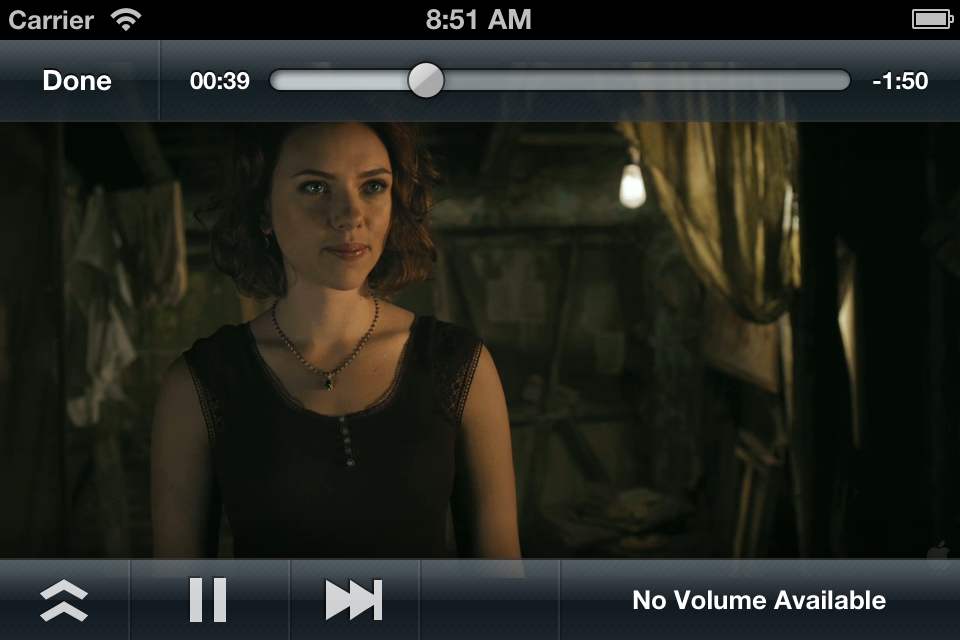
1、完美支持iphone、ipad、itouch等设备。
2、Air Video PC端可以通过WiFi进行连接。
3、运行效率快,看视频无需进行任何等待。
4、安全绿色无毒,用户可以放心进行使用。
1、在你的iPhone上安装Air Video。
2、在电脑上运行安装:AirVideo Server.exe和jre-6u16-windows-i586.exe两个程序,安装完成后,你的电脑桌面会出现Air_Video_Server的运行图标。
3、在电脑端打开Air Video Server程序,进入操作界面,点击“add disk folder(增加磁盘文件夹)”,打开你保存在电脑中的视频文件所在的目录文件夹。
4、在iPhone上打开Air Video,Air Video软件会进行自动搜索,查找局域网中的其它电脑,并在界面显示出该计算机的完整名称。
5、如果知道你的电脑全名称或真实IP地址,也可以按界面左上角的“+”按钮,进入specify Address Manually(手工指定地址)方式。(查看自己电脑全名称的方法:在桌面右键点击“我的电脑”/属性/计算机名)
6、点击你需要共享的电脑名称或IP地址,界面提示:loading...(装载中...),稍等片刻,你保存在电脑中的视频文件便会出现在Air Video的播放列表中。
7、选择你需要观看的视频文件,点击播放按钮,开始播放...OK。
PC端操作
1、下载并安装好AirVideo的PC端软件后, 打开, 并添加主机的视频文件夹。
2、设置好字幕的参数. "Subtitle Font" 代表字体, 我选的是微软雅黑. 90%是字幕的大小, 可以自己适当调节, 个人喜欢小一点. "Default Encoding" 是对字幕的解码. 我选的Unicode(UTF-8)可以顺利认出繁体字幕. 如果出现字幕乱码的情况, 可以其他解码方式试试;
设置好PC端以后, 下一步设置iPad端
3、打开iPad的AirVideo, 点击有上角的Global Settings, 进入设置。
4、进入设置以后。 如图所示设置。
5、完成设置, 可以开始进行视频的转换了。
6、如果顺利添加好了视频文件夹到PC端的AirVideo, 并且iPad跟主机都在同一Wifi网络下, 可以看见自己主机的名字的. 如我的"Terence-Home"。
7、点击进主机文件夹, 如果有在PC端设置密码的话, 第一次在iPad登录时会要求你输入密码登录的. 在iPad输入你设置的密码, 就可以看见刚才添加到主机的视频文件夹了。
PC端输入密码的地方
8、点击自己先要转换的视频. 点选Convert。
提示你添加成功, 开始转换视频中。
9、此时如果你点击PC端的AirVideo, 在Queue下可以看见正在转换的视频, 所需要的时间等等。
10、继续回到iPad端, 重复第8点, 添加需要转换的文件. 在你的主机上, AirVideo会按照添加的顺序一个一个转换的, 在iPad端右上角点击Queue, 也可以看见正在进行转换的文件列表. 还有暂停, 停止, 编辑列表的选项。
11、如果在Queue点击停止的话, 会出来一下选项, 第一个是停止转换并删除已经转换的文件. 第二个是停止转换, 保留已经转换的文件. 第三个是继续转换。
12、转换文件完成以后, 回到原来被转换视频文件的所在的文件夹, 你会看见多出来一个文件,后缀名是m4v的, 这就是转换好的, 可以直接导入到iPad的视频文件了。
13、完成转换以后, 最后一步就是将转换好的视频文件导入到iPad去了, 可以直接把转换好的文件拖拽到iTunes, 再同步到iPad上的。
1、首先等待Air Video PC端下载完成。
2、使用压缩软件解压文件。
3、双击运行“Setup243.exe”开始安装。
4、自定义安装目录后等待安装完成后即可使用。
热门推荐
相关应用
实时热词
评分及评论
很出色,下载安装都很方便
很棒,很喜欢
现在用用这个看看好不好用
很好,最新版已安装并使用了,谢谢!
好用好用好用,重要的话说三遍。
点击星星用来评分